VS2019连接MySQL数据库的过程及常见问题总结
今天下午开始配置各种环境,想着VS2019可以配合MySQL一起使用。中间出了不少错误,晚上九点左右配置成功如下图所示:
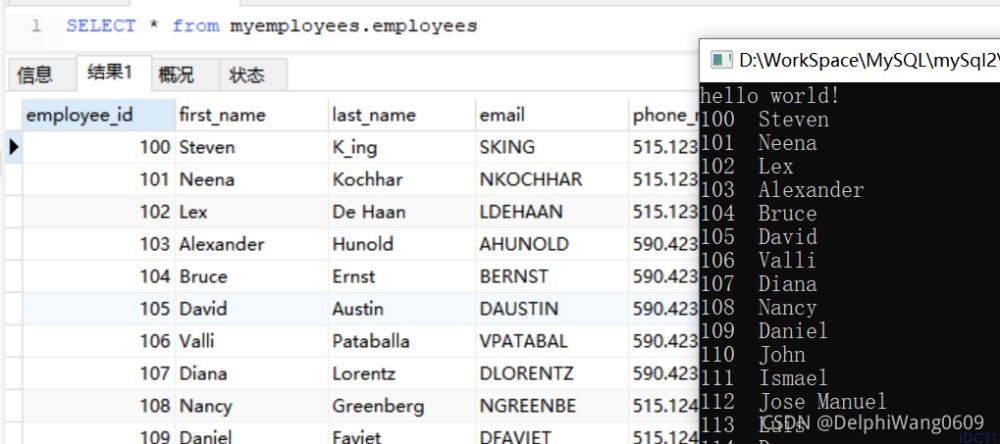
接下来说说具体步骤:
(1)首先准备好VS2019和MySQL的软件,各自官网都有,这里不再赘述;
(2)找到MySQL的安装目录,如图,找到这两个文件夹。
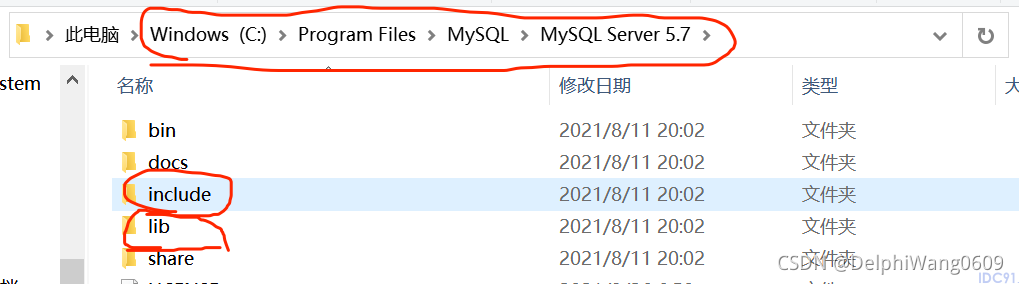
(3)新建一个工程后再新建一个main.cpp文件,为下面的配置环境做准备。
(4)打开项目属性,点击VC++目录,在包含目录中,将MySQL安装目录中的include文件路径添加到这里,如下图所示:
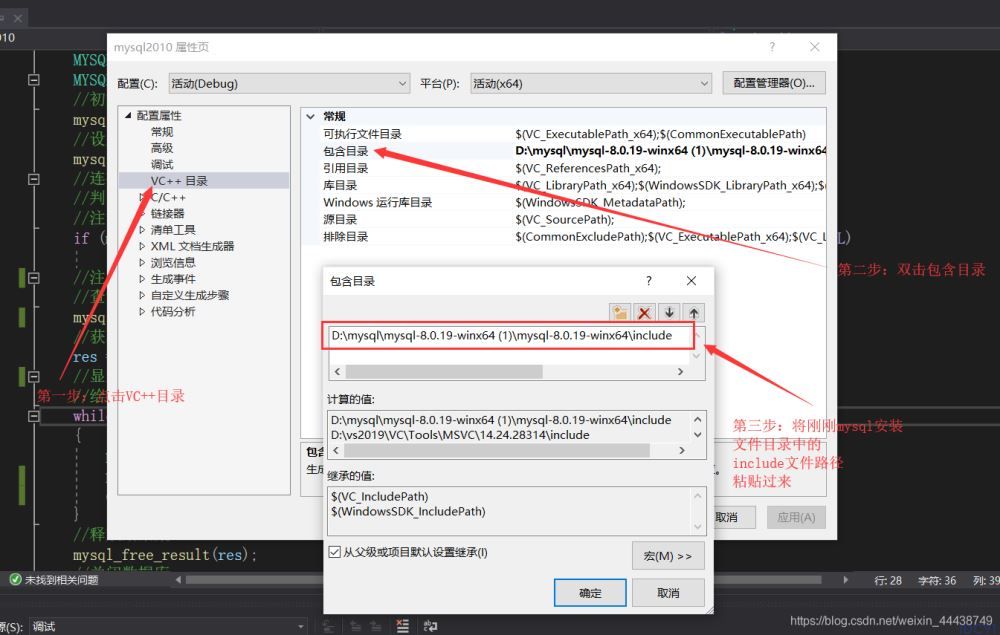
(5)在属性页上,打开C/C++,选择常规,步骤同上,在附加包含目录中将MySQL文件中的include文件路径添加进去;
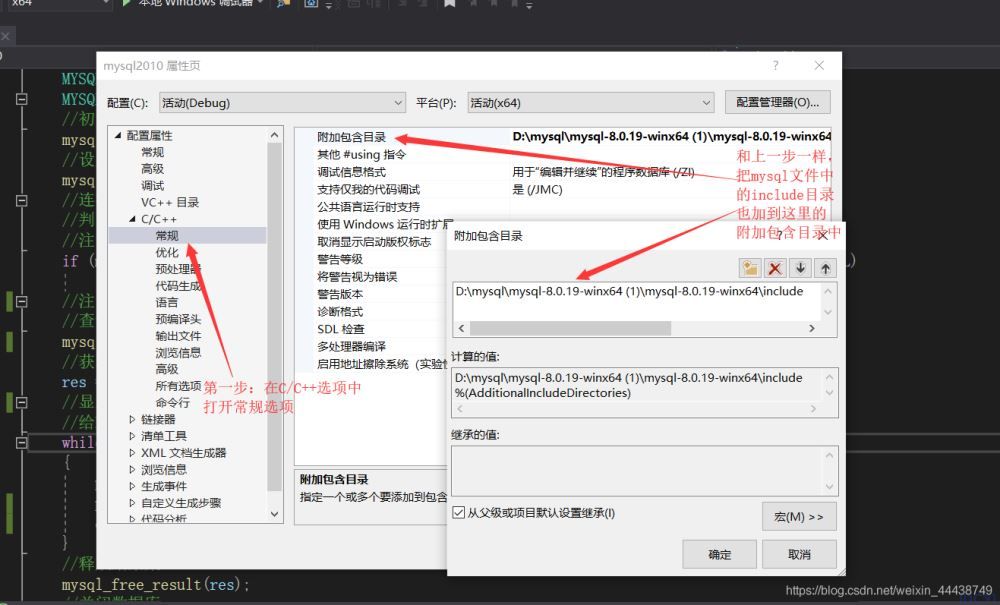
(6)继续在属性页上,点开链接器选项,点击常规,将MySQL安装目录下的lib路径拷贝到附加库目录中;
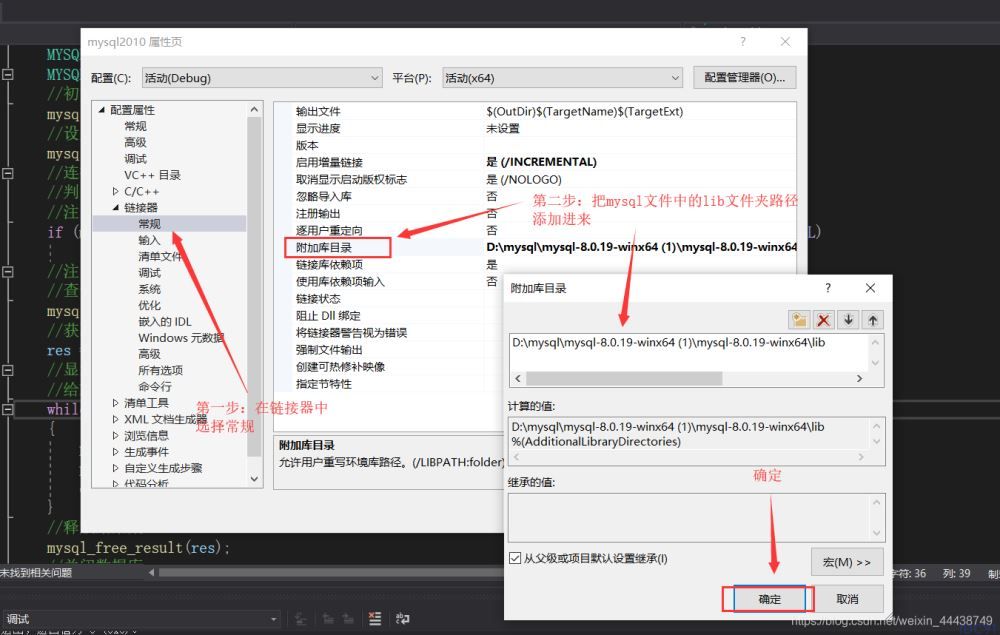
(7)继续在属性页的链接器中,点击输入选项,将libmysql.lib文件加进去,注意的是,只需要拷贝libmysql.lib这个名称即可,不需要添加路径。同样,这文件也在mydql安装文件夹中lib目录下:
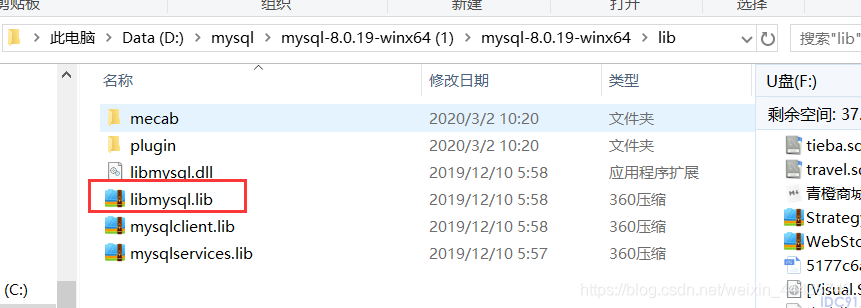
(8)查看属性页上方的平台,选择x64,x32可能会出错
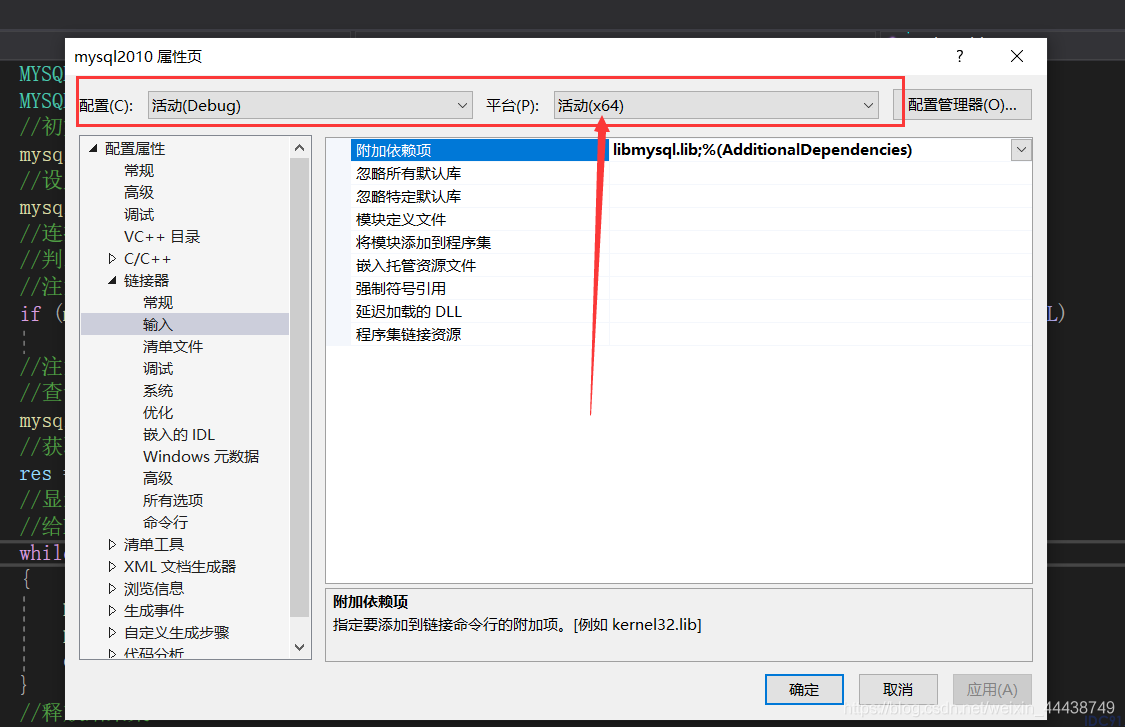
(9)把MySQL安装目录下的binlibmysql.dll复制到c:windowssystem32下:
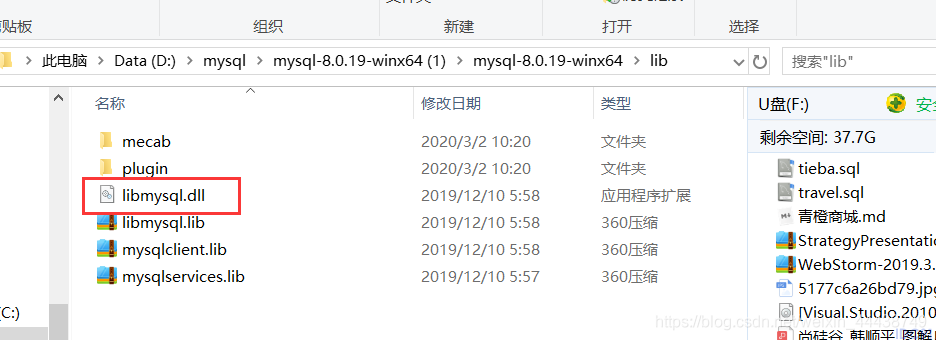
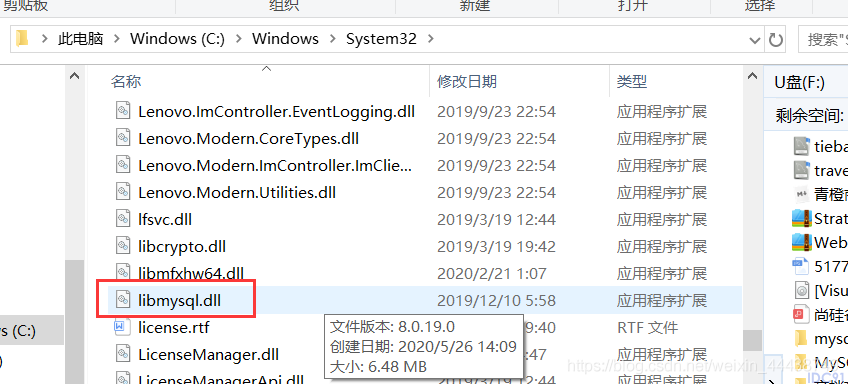
这部安装完成后,可以编写测试代码了。测试代码如下:
#include#include #include "my_global.h" #include "mysql.h" using namespace std; int main() { cout << "hello world!" << endl; MYSQL mysql; MYSQL_RES* res; MYSQL_ROW row; mysql_init(&mysql); mysql_options(&mysql, MYSQL_SET_CHARSET_NAME, "gbk"); //注意:参数一定要对上。 //第二个参数为主机地址localhost,第三个参数为用户名 //第四个参数为用户密码,第五个参数为连接的数据库 //第六个参数为MySQL的端口号3306 if (mysql_real_connect(&mysql, "localhost", "root", "123456", "myemployees", 3306, NULL, 0) == NULL) { cout << (mysql_error(&mysql)); } mysql_query(&mysql, "SELECT * from myemployees.employees"); res = mysql_store_result(&mysql); //显示数据 //给ROW赋值,判断ROW是否为空,不为空就打印数据。 while (row = mysql_fetch_row(res)) { printf("%s ", row[0]);//打印ID printf("%s ", row[1]);//打印ID cout << endl; } //释放结果集 mysql_free_result(res); //关闭数据库 mysql_close(&mysql); //停留等待 getchar(); system("pause"); return 0; }
栏 目:MySQL
下一篇:Linux7.6二进制安装Mysql8.0.27详细操作步骤
本文标题:VS2019连接MySQL数据库的过程及常见问题总结
本文地址:https://www.idc91.com/shujuku/3164.html
您可能感兴趣的文章
- 05-31MySQL中的 inner join 和 left join的区别解析(小结果集驱动大结果集)
- 05-31MySQL索引失效十种场景与优化方案
- 05-31MYSQL 高级文本查询之regexp_like和REGEXP详解
- 05-31MySQL获取binlog的开始时间和结束时间(最新方法)
- 05-31MySQL索引查询的具体使用
- 05-31基于MySQL和Redis扣减库存的实践
- 05-31关于MySQL的存储过程与存储函数
- 05-31MySQL实战文章(非常全的基础入门类教程)
- 05-31MySQL Flink Watermark实现事件时间处理的关键技术
- 05-31MySQL Flink实时流处理的核心技术之窗口机制


阅读排行
推荐教程
- 05-30开启MySQL远程连接的方法
- 05-30MySQL数据库中varchar类型的数字比较大小的方法
- 05-30浅谈mysql返回Boolean类型的几种情况
- 05-30MySQL线上死锁分析实战
- 05-30Prometheus 监控MySQL使用grafana展示
- 05-30Navicat for MySQL 11注册码激活码汇总
- 05-30详解mysql触发器trigger实例
- 05-30MySQL高可用架构之MHA架构全解
- 05-30mysql 8.0.24 安装配置方法图文教程
- 05-30解决MySQL启动报错:ERROR 2003 (HY000): Can't con


